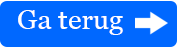Website Builder - Google Map
Hoe voeg ik een Google Map toe aan mijn website?
In bijna alle templates is standaard een Google Map toegevoegd aan
de contactpagina, verwijder deze en volg de onderstaande werkwijze.
Ga naar https://maps.google.be/ en typ linksboven uw adres in.
Controleer op de kaart dat uw locatie juist is en klik op “DELEN”.
Website Builder
•
Hoe ga ik naar de Website Builder?
•
Hoe kies ik een template in de Website Builder?
•
Hoe werkt de Website Builder?
•
Hoe log ik uit in de Website Builder?
•
Hoe bewerk ik het menu van de website?
•
Hoe voeg ik pagina’s toe aan de Website Builder?
•
Hoe verwijder ik pagina’s van mijn website?
•
Hoe maak ik een nieuwe pagina die niet in het menu
zichtbaar is?
•
Hoe wijzig ik de achtergrondfoto van mijn website?
•
Hoe pas ik de achtergrondkleur aan?
•
Hoe maak ik een gekleurd vak over de volledige
breedte van de website?
•
Hoe voeg ik teksten toe aan mijn website?
•
Hoe bewerk ik de stijlen van de teksten voor heel mijn
website?
•
Hoe voeg ik afbeeldingen en foto’s toe?
•
Hoe verklein ik de bestandsgrootte van foto’s?
•
Hoe beveilig ik de foto’s op mijn website?
•
Hoe voeg ik een afbeelding met een externe URL in?
•
Hoe voeg ik een pictogram toe?
•
Hoe ga ik naar de galerij met gratis foto’s?
•
Hoe voeg ik een fotogalerij toe aan mijn website?
•
Hoe plaats ik een YouTube filmpje op mijn website?
•
Hoe plaats ik een Vimeo filmpje op mijn website?
•
Hoe voeg ik een Spotify-speler toe aan mijn website?
•
Hoe voeg ik een vorm (vierkant of rechthoek) toe?
•
Hoe voeg ik een cirkel toe op mijn pagina?
•
Hoe plaats ik een lijn op mijn pagina?
•
Hoe pas ik de kleurcode aan van een element?
•
Hoe plaats ik een tabel op mijn website?
•
Hoe importeer ik een Excel tabel?
•
Hoe voeg ik een html-code toe aan het headgedeelte?
•
Hoe voeg ik een html-code toe aan het bodygedeelte?
•
Hoe plaats ik een knop op mijn website?
•
Hoe plaats ik muziek mp3-bestanden op mijn website?
•
Hoe plaats ik een Skype knop op mijn website?
•
Hoe plaats ik een Google kalender (Google agenda)?
•
Hoe plaats ik op een tekst een externe of interne link?
•
Hoe voeg ik een Google Map toe aan mijn website?
•
Hoe breng ik elementen naar voor of naar achter?
•
Mag het logo onderaan verwijderd worden?
•
Hoe werkt de module Google Optimalisatie?
•
Tip: uw website hoog in de Google-zoekresultaten.
•
Hoe maak ik een one page website?
•
Hoe pas ik mijn website aan voor verschillende
apparaten zoals een desktop, een laptop, een
smartphone of een tablet (responsive design)?
•
Ik kan niet klikken op andere apparaten (responsive)?
•
Hoe maak ik een e-mailformulier aan?
•
Hoe voeg ik een reCAPTHA toe aan het e-mailformulier?
•
Hoe plaats ik een jqueryform op mijn website?
•
Hoe maak ik een bestelformulier met jqueryform?
•
Hoe voeg ik sociale netwerken zoals Facebook toe?
•
Hoe plaats ik een Instagram Feed op mijn website?
•
Hoe plaats ik een link naar mijn sociaal netwerk?
•
Hoe voeg ik een favicon toe aan mijn website?
•
Hoe maak ik een meertalige website?
•
Hoe schakel ik het uitlijnrooster in op mijn pagina?
•
Hoe schakel ik over naar het volledig scherm?
•
Hoe voeg ik een SSL-cerficaat toe aan mijn website?
•
Belangrijk! Maak regelmatig een backup van uw
website in de Website Builder!
•
Hoe bekijk ik mijn website zonder op te slaan?
•
Wat is het verschil tussen “Opslaan” en “Concept
opslaan”?
•
Hoe zet ik mijn website online?
•
Help, ik heb mijn website al online gezet wat nog niet
de bedoeling was!
•
Bij het inloggen in de Website Builder krijg ik de
templates in plaats van mijn website. Wat doe ik?
•
Hoe herstel ik de template in de Website Builder?
•
Hoe wijzig ik de template in de Website Builder?
•
Hoe zet ik de Website Builder in een andere taal?
•
Kan ik de domeinnaam van mijn website wijzigen?
•
Ik krijg een foutmelding. Wat doe ik?
•
Hoe voeg ik een nieuwsbrief toe aan mijn website?
•
Hoe maak ik een anker naar een tekstgedeelte?
•
Hoe werkt het element ‘Blokken’?
•
Kan ik ook een andere externe website importeren?
•
Hoe plaats ik een Cookie banner op mijn website?
•
Hoe maak ik mijn website conform de AGVR Europa?
•
Hoe stel ik de homepagina van mijn website in?
•
Hoe schuif ik verschillende elementen naar beneden?
•
Hoe plaats ik een countdown clock op mijn website?
•
Hoe maak ik een popup aan?
•
Hoe voeg ik een blog toe aan mijn website?
Website Builder - Video’s
•
Video - Inloggen op de WebBuilder en template kiezen
•
Video - Foto of afbeelding toevoegen
•
Video - E-mailformulier toevoegen
•
Video - Google Map toevoegen
•
Video - Backup maken en downloaden
•
Demo-video Website Builder
Domeinnaam
•
Ik heb al een domeinnaam bij een andere firma
geregistreerd. Kan ik deze verhuizen naar JVL?
•
Kan ik een domeinnaam bij een andere registrar laten?
•
Krijg ik korting bij registratie van verschillende
domeinnamen?
•
Kan ik een domeinnaam registreren voor meerdere
jaren?
•
Krijg ik een mailbox bij een domeinnaamregistratie?
•
Kan ik mijn domeinnaam wijzigen?
•
Hoe maak ik een redirect?
•
Hoe maak ik een subdomeinnaam aan?
•
Hoe laat ik een subdomein redirecten?
•
Hoe pas ik de dns-records aan van mijn domeinnaam?
•
Kan ik ook domeinnamen registreren zonder
webhostingpakket bij JVL?
•
Wordt mijn domeinnaam automatisch verlengd na een
jaar?
•
Hoe komt het dat mijn domeinnaam en webhosting niet
bereikbaar zijn?
•
Staat mijn domeinnaam op mijn naam geregistreerd?
Webhosting
•
Hoe log ik in op mijn hostingpakket via DirectAdmin?
•
Ik heb de inloggevens van DirectAdmin niet meer. Wat
nu?
•
Hoe upload ik mijn website op de server?
•
Hoe bereik ik Installatron om een Wordpress, Joomla,
Magento, Drupal, enz. te installeren?
•
Hoe installeer ik een Wordpress?
•
Hoe installeer ik een PrestaShop?
•
Hoe installeer ik een Drupal?
•
Hoe verwijder ik een applicatie via Installatron?
•
Hoe ga ik naar Softaculous (Wordpress, Joomla, enz)?
•
Hoe installeer ik een SSL certificaat?
•
Kan ik mijn huidig webhostingpakket upgraden naar
een groter?
•
Hoe zet ik een backup terug in de tijd?
•
Hoe maak en restore ik een backup van mijn
hostingpakket?
•
Ik heb per ongeluk de map public_html verwijderd. Wat
nu?
•
Mijn IP is geblokkeerd door de firewall van de server.
Hoe weet ik wat mijn IP is?
•
Hoe wijzig ik de PHP instellingen?
•
Hoe beveilig ik een map met een wachtwoord?
•
Hoe bekijk ik de statistieken van mijn website?
•
Hoe ga ik naar de Error Logs in DirectAdmin?
•
Hoe maak ik een MySQL database aan?
•
Kan ik ook een webhostingpakket bestellen zonder
domeinnaam?
•
Hoe forceer ik SSL voor mijn website?
•
SSL 185.114.157.173
•
Hoe activeer ik HSTS op mijn website?
E-mail
•
Hoe maak ik een e-mailadres aan?
•
Hoe forward ik een e-mailadres?
•
Wat zijn de e-mail instellingen voor IMAP, POP3 en
SMTP?
•
Hoe voeg ik mijn e-mail toe in Outlook Office 365?
•
Hoe voeg ik mijn e-mailadres toe aan een iPhone?
•
Hoe voeg ik mijn e-mailadres toe op een Android?
•
Hoe configureer ik mijn mail in Mac Mail?
•
Hoe configureer ik mijn mail in Mozilla Thunderbird?
•
Hoe configureer ik mijn mail in Windows 10 Mail?
•
Hoe stel ik de MX records van Google in?
•
Hoe stel ik de MX records van Office 365 in?
•
Hoe verander ik het wachtwoord?
•
Hoe verhoog ik het quota van mijn e-mailaccount ?
•
Hoe ga ik naar de webmail Roundcube?
•
Hoe stel ik Rouncube in naar mijn voorkeur?
•
Hoe verzend ik een e-mail in Roundcube?
•
Hoe maak ik een adresboek aan in Roundcube?
•
Hoe importeer en exporteer ik contactpersonen in
Roundcube?
•
Hoe maak ik een handtekening in Roundcube?
•
Hoe stel ik een Auto responder in?
•
Hoe stel ik een automatisch vakantiebericht in?
•
Hoe filter ik spam?
Video’s DirectAdmin
•
E-mailadres aanmaken.
•
E-mailforwarder instellen.
•
Wachtwoord wijzigen.
•
Autoresponder aanmaken.
•
Werking van de File Manager.
•
Domein verwijzen.
•
Subdomein aanmaken.
•
Een applicatie installeren met Installatron.
•
Url redirects instellen.
•
Een backup maken in DirectAdmin.
•
Een Cron Job aanmaken in DirectAdmin.
•
Een spamfilter instellen in DirectAdmin.
•
Catch All Email installeren in DirectAdmin.
•
Error page instellen in DirectAdmin.
•
Webmail via DirectAdmin.
•
Een SSL certificaat installeren via DirectAdmin.
•
Een Wordpress installeren via DirectAdmin.
•
Mappen beveiligen met een wachtwoord via
DirectAdmin.
•
Algemene werking DirectAdmin (Engels)
Algemene vragen
•
Wanneer krijg ik de gegevens van mijn bestelling?
•
Krijg ik ook een factuur bij mijn bestelling?
•
Hoe zeg ik mijn domeinnaam (en/of webhosting) op?
•
Kan ik bij JVL ook bestellen via e-mail?
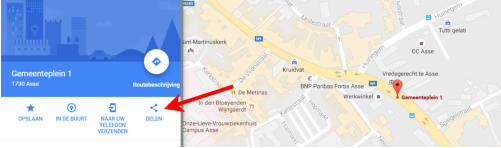
Klik op het tabblad “Kaart insluiten”, klik op “Normaal” en kies voor de
optie “Aangepast formaat”.
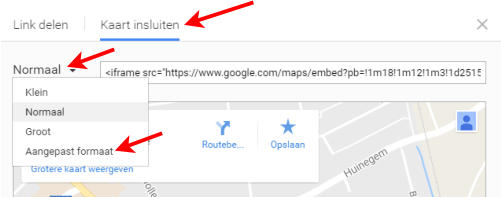
Voer de afmetingen in voor uw Google Map (vb 400 x 250) en kopieer
in het onderstaande vak de html-code.
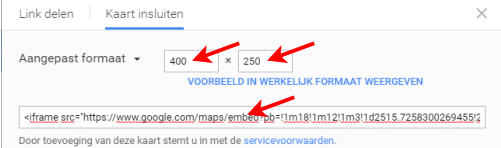
Log in op Website Builder. Let wel, als u een template gekozen hebt
waar reeds een Google Map op de contactpagina stond, dan
verwijdert u eerst deze Google Map.
Klik nu onder “Geavanceerd” op het html-icoontje
. Sleep dit
element naar uw pagina.

Dubbelklik op het potloodje en onder het tabblad “ Algemeen” plakt u
de html-code van Google Maps in het tekstvak.
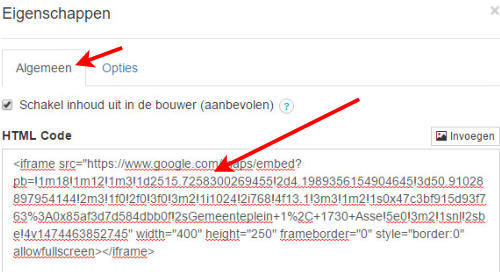
Klik nu op het tabblad “Opties” en vul de grootte in die u in Google
Maps ingegeven hebt. Klik hierna op “Toepassen”. Sleep nu het
element naar de gewenste positie op uw pagina.
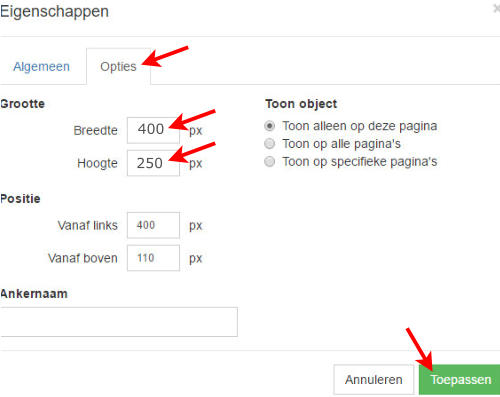
Klik bovenaan in de Website Builder op “Voorbeeld”. Zo, u hebt nu een
Google Map op uw pagina!
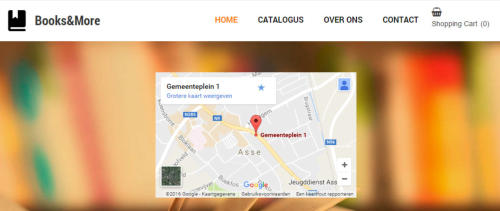





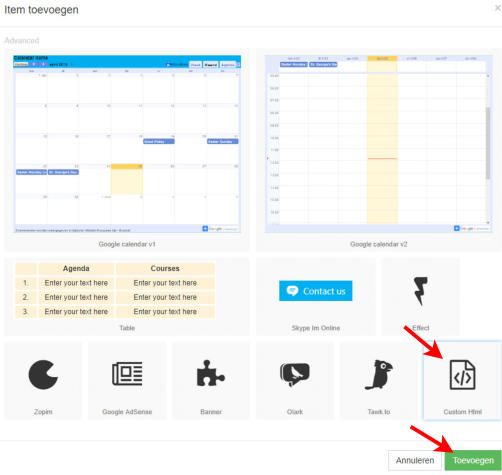

SUPPORT PAGINA’S